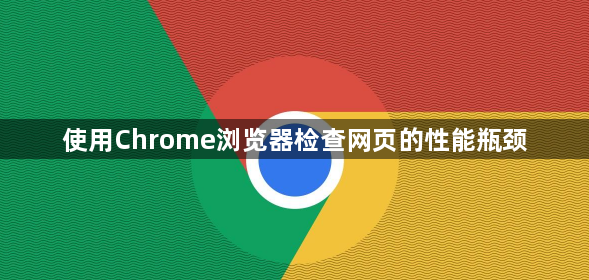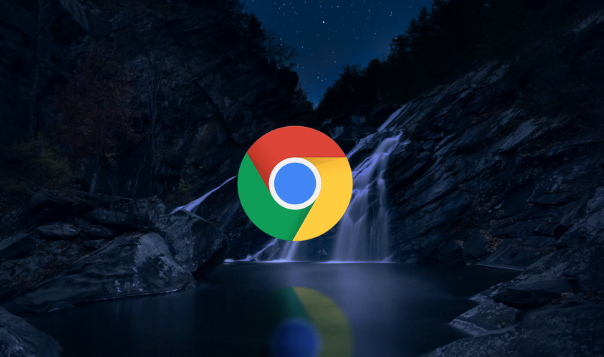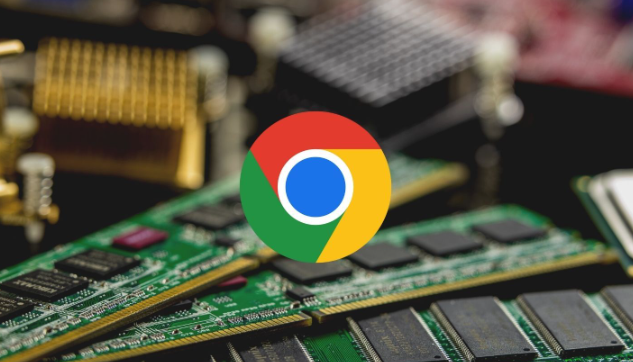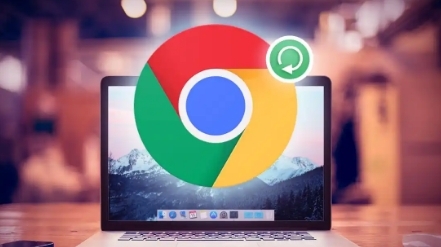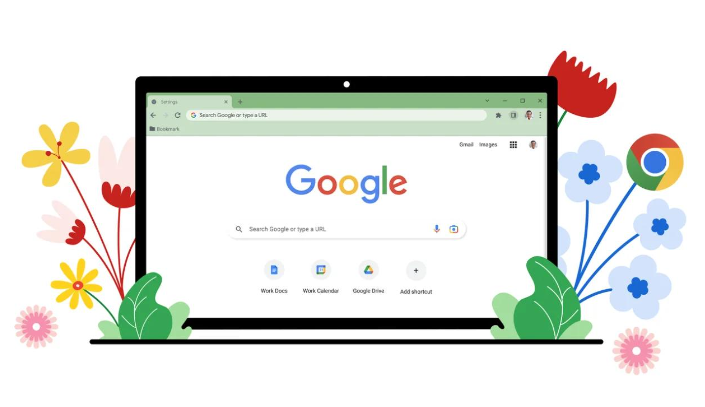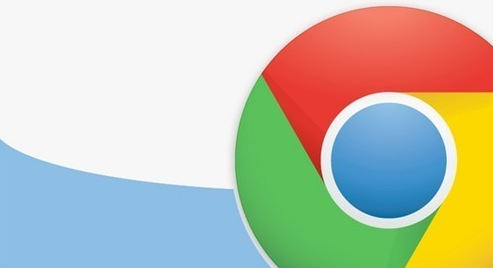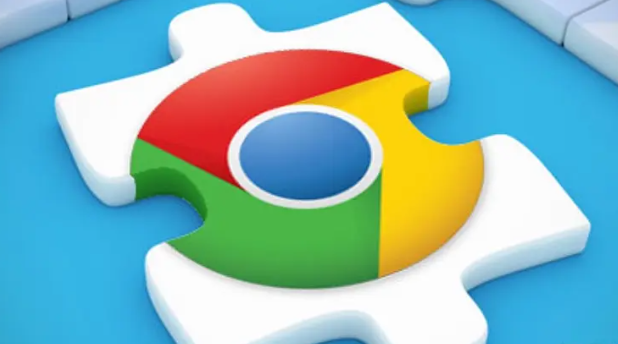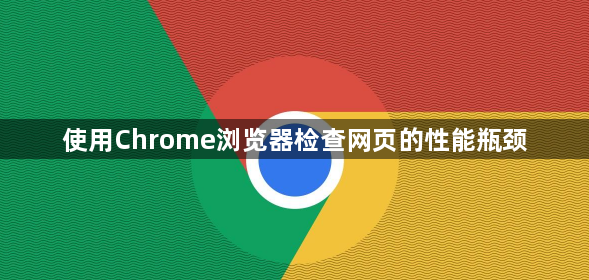
在当今数字化时代,网页性能的优化对于用户体验和网站成功至关重要。Chrome 浏览器作为一款广泛使用且功能强大的浏览器,为我们提供了便捷的工具来检查网页的性能瓶颈。以下是详细的操作步骤:
首先,打开 Chrome 浏览器,输入要检查的网页网址。当网页加载完成后,在浏览器窗口的右上角找到三个垂直排列的点(即菜单按钮),点击它并选择“更多工具”选项,然后在弹出的子菜单中点击“开发者工具”。此时,屏幕下方会出现一个开发者工具的面板。
在开发者工具面板中,切换到“Performance”(性能)标签页。在这个标签页中,你可以看到许多与网页性能相关的信息和工具。点击“Record”(记录)按钮开始录制页面的性能数据,然后对网页进行一些常规的操作,如滚动、点击链接等,以模拟用户的真实行为。操作完成后,再次点击“Record”按钮停止录制。
录制完成后,面板会显示一个性能分析报告。其中,“FPS”(Frames Per Second)图表可以展示页面在不同时间点的帧率情况,帧率越高,页面的流畅度越好。如果帧率出现明显下降,可能意味着存在性能问题。“CPU”图表则显示了各个任务在不同时间点消耗 CPU 资源的情况,通过观察可以找出哪些任务占用了大量的 CPU 资源,可能是导致性能瓶颈的原因之一。“NET”图表展示了网络请求的时间轴,你可以查看各个资源的加载时间、请求次数等信息,分析是否存在网络请求过多或资源加载过慢的问题。
除了这些图表之外,还可以关注“Summary”(摘要)部分。它会提供页面性能的总体评估,包括首次内容绘制(FCP)、首次有意义绘制(FMP)等关键指标的时间点,以及页面的总加载时间等。通过分析这些指标,可以快速了解页面的性能表现。
如果发现某个特定的资源(如图片、脚本或样式表)加载时间过长,可以在“Network”(网络)标签页中进一步排查。在这里,你可以看到所有网络请求的详细信息,包括请求的类型、状态码、大小和响应时间等。根据这些信息,可以确定是否需要优化该资源的加载方式,例如压缩图片、合并脚本文件或使用内容分发网络(CDN)加速等。
总之,通过 Chrome 浏览器的开发者工具中的“Performance”标签页,我们可以全面而深入地检查网页的性能瓶颈。通过对各项数据的分析和针对性的优化措施,能够有效提升网页的性能,为用户提供更流畅、快速的浏览体验,从而提高网站的竞争力和用户满意度。